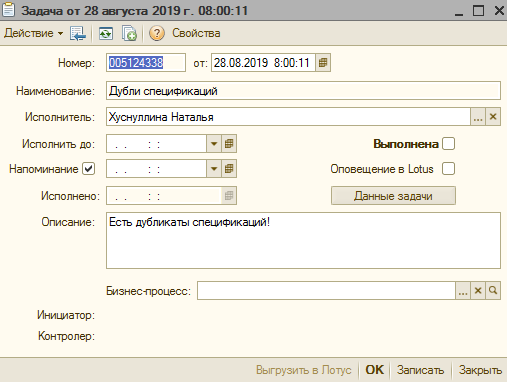Утративший силу
Заполнение дополнительных реквизитов становится доступных после выбора режима. Опционально заполняются реквизиты (рисунок 59):
- Объект строительства – по данным Папир выполняется поиск соответствия в справочнике «Объекты строительства»:
- Если найден один Объект, то поле заполняется автоматически,
- Если найдено несколько объектов, то пользователь заполняет вручную из списка с найденными проектами,
- Пакет работ – необходимо выбрать пакет работ, который будет являться корневым для поиска пакетов работ верхнего уровня (для случаев, когда проект – микрорайон, а в нем подпакетами дом), выбранный пакет автоматически проставляется в пакеты в табличной части; отображаемые в обработке пакеты работ автоматически отфильтрованы по Покупателю; поле обязательно для заполнения,
- Цены и нормативы на дату – установка даты для проверки соответствия цены товара цене по ПЦО.
На данном этапе осуществляется непосредственно переход к созданному из системы Papir документу 1С, его проверка, дозаполнение реквизитов при необходимости и проведение. При этом:
Если у Поставщика включен режим «Акт по ПЦО», то при проведении спецификации производится проверка соответствия «Цены товара» цене по ПЦО для каждой строки табличной части «Товары» на соответствующую дату («Дата Цен и Нормативов» из задачи пользователя + 1 сек, если не заполнено, то на «Дату документа» + 1 сек). Если цены не соответствуют, то появляется служебное сообщение (рисунок 60) и документ не проводится.
При проведении, если по документу нет необходимости отражения в бюджете инвестиционных проектов, тогда статус документа устанавливается в «Действующая».
Данный этап доступен в том случае, если спецификация еще не отражена на сайте, либо необходимости в отражении как со стороны покупателя, так и со стороны продавца нет. В таком случае выполнение задачи переходит сразу к 5 этапу. Если необходимость в отражении есть, тогда по нажатию на кнопку «Отразить на сайте», открывается форма обработки «Ручное распределение доходов/расходов по проектам», где пользователь выполняет привязку строк документа с данными сайта (рисунок 61).
После успешного отражения, когда все строки документа отражены на сайте на полную сумму, спецификация переводится в статус «Действующая» (подробнее о переводе спецификации в статус «Действующая см. в СТО МИ пользователя «Управление инвестиционными проектами в строительстве на сайте проекта MP»), выполнение задачи переходит к завершающему этапу.
Если отражение произошло не на всю сумму, то выдается соответствующее сообщение пользователю, а статус документа не будет переведен в «Действующая».
Для выгруженных из СЭД Папир и успешно отраженных по проекту документов «Спецификация к договору» изменение связи строк спецификации с проектом покупателя с помощью обработки «Ручное распределение доходов/расходов по проектам», вызываемой кнопкой «Отразить на сайте», недоступно.
По кнопке «Выполнить задачу и закрыть форму» соответственно выполняется текущая задача пользователя, работа с задачей завершена и спецификация к договору переведена в состояние «Действующая».
При сбое во внешних системах в учетную систему 1С: Бухгалтерия может выгрузиться два документа спецификации. Для поиска дублей предназначена обработка «Проверка на дубликаты спецификаций» (рисунок 62), которая доступна пользователям с ролью «Контроль и анализ инвестирования».
Для заполнения табличных частей обработки необходимо нажать кнопку «Заполнить таблицу дубликатор», в результате отобразится список UID документов Папир и список спецификаций, в которых он указан (рисунок 63).
По нажатию кнопки «Выполнить» у всех спецификации с установленным флагом «Это дубликат» будет очищена связь с СЭД Папир, состояние спецификации изменено на «Свободна» и спецификация будет распроведена и помечена на удаление.
Ежедневно по регламентному заданию «Проверка дублей по спецификациям» пользователям с ролью «Ответственный по проверке дублей спецификаций из П» формируется задача по проверке дублей спецификаций (рисунок 64). Если дублирующиеся спецификации не будут найдены, то в описание будет указано «Дубли не найдены».
По нажатию кнопки «Данные задачи» открывается заполненная форма обработки «Проверка на дубликаты спецификаций». Пользователю необходимо отметить флажком «Это дубль» некорректные спецификации и нажать кнопку «Выполнить».
Создание и работа с первичными учетными документами в учетной системе 1С: Бухгалтерия описаны в СТО МИ пользователя "Первичные учетные документы".
Создание и работа с первичными учетными документами в СЭД Папир описаны в СТО МИ пользователя "Папир: Формы электронных документов".
Документы «Акт оказанных услуг» и «Поступление товаров и услуг» в 1С: Бухгалтерия к договорам, выгруженным из Папир, должны быть также выгружены из СЭД Папир, иначе при проведении появится сообщение об ошибке (рисунки 65 и 66).
- Для одной из сторон установлен режим «Оказание услуг без подписания акта заказчиком по признаку в договоре» и в договоре контрагента установлен флаг «Не предусмотрено подписание актов»,
- Для документа «Поступление товаров и услуг», созданного на основании реализации товаров и услуг, в цепочке родительских документов указан акт оказанных услуг, выгруженный из СЭД Папир,
- В документе «Акт оказанных услуг» указан организация, применяющая ОСНО,
- В документе «Поступление товаров и услуг» указан внутренний контрагент, применяющий ОСНО.
При выгрузке первичного учетного документа из Папир передается параметр «UID Template». В соответствии с данным параметром по регистру сведений «Папир соответствие документов» (рисунок 67) определяется вид первичного учетного документа.
Если по параметру «UID Template» не удалось определить вид выгружаемого документа, то в СЭД Папир возвращается ошибка.
Регламент работы с документом «Акт оказанных услуг» в 1С:Бухгалтерия описан в СТО МИ пользователя "Акт оказанных услуг".
Регламент работы с электронными документами «Акт сдачи-приемки выполненных работ» и «Акт сдачи-приемки оказанных услуг» в СЭД Папир описан в СТО МИ пользователя "Папир: Формы электронных документов".